Обрезать видео 2 гб
Обрезать видео 2 гб
Любой видеоконтент требует корректировки: обрезка, кадрирование, работа со звуком. Сегодня обрезать ролик можно не только в профессиональных редакторах, сделать это получится даже онлайн, без установки дополнительного ПО.
Немного ниже нами будет рассмотрен способ для обрезки видео онлайн, причем поддерживается файлы до 128 ГБ. Развитие цифровой отрасли привело к тому что даже 10 минутный видеоролик с обычного смартфона весит более гигабайта. Существует очень много сервисов для онлайн-обработки роликов, но поддержку 2 и более гигабайт имеет всего один. В данной статье мы поговорим именно о нем, расскажем, как пользоваться сервисом и в чем его особенности.
Речь пойдет о знаменитом видеохостинге Youtube. Пошаговая инструкция для наглядности будет сопровождаться скриншотами. И так, приступаем…
Обрезка видео на YouTube
На данный видеохостинг можно загружать файлы размером до 128 Гб. Рассматривать процесс мы будем в три этапа, это:
- Добавление видео на YouTube.
- Обрезка.
- Скачивание.
Добавление ролика на Youtube
Приступим к «заливке» контента на видеохостинг. Понятно, что для работы с файлами размером в 2 ГБ и более онлайн нужен хороший канал в интернет. ADSL или 3G-соединение для этого мало подходит. Итак, приступаем:
- Для добавления видео на YouTube нужно иметь Google-аккаунт, если его у вас нет, проходим регистрацию, если есть, пропускаем ее и переходим к пункту 6. Зарегистрировать учетную запись Google можно на официальном сайте поискового гиганта. Переходим по ссылке и заполняем регистрационную форму.

Прокручиваем страничку и указываем номер мобильного телефона. По окончании ввода информации кликаем по кнопке «Далее».

Тут нас ждет политика конфиденциальности, прокручиваем список вниз нажатием голубого треугольника.

Далее кликаем по клавише «Принимаю».

Регистрация в Google завершена, осталось кликнуть по кнопке «Продолжить».


Как только авторизация буде выполнена, мы увидим соответствующий значок в верхнем правом углу странички.

Теперь давайте добавлять видео. Для этого кликаем по направленной вверх стрелке.

Пользователям, у которых еще не было собственного канала на YouTube, придется принять лицензионное соглашение. Для этого нажимаем виртуальную кнопку «Создать канал».

Мы будем использовать ролик размером в 2.6 ГБ. Добавляем его на YouTube, это можно сделать нажатием по значку со стрелочкой или путем перетягивания клипа на него же.


Как только загрузка видео будет завершена, начнется его обработка, причем клавишу «Опубликовать» можно нажимать сразу.

Обработка такого большого видео может длиться свыше часа, в нашем случае она заняла 50 минут. Важно не закрывать браузер или его вкладку, пока обработка контента не будет завершена. Также в процессе обработки ролика Google предложит активировать ваш аккаунт, для этого понадобится номер телефона.
- Приступаем к обрезке видео. Для этого нужно открыть его и кликнуть по значку в виде волшебной палочки.

Перед нами открывается видеоредактор YouTube. Тут нас интересует всего одна клавиша с надписью «Обрезка». Кликаем по ней.

При помощи двух ползунков устанавливаем начало и конец будущего ролика, после чего кликаем по кнопке «Готово».

Теперь осталось лишь кликнуть по клавише с текстом: «Сохранить». И изменения применятся.

Естественно, работа над таким большим куском видео может потребовать времени.

Следить за процессом обработки можно в открывшемся окошке. Ждем завершения операции.

Скачивание видео с YouTube
Для того, чтобы скачать ролик с видеохостинга YouTube нужно дополнить функционал нашего браузера плагином, при помощи которого можно не только скачивать видео с Ютуба, но и из любых других социальных сетей, причем не только ролики, но и музыку с картинками. Приступаем к установке плагина.
- Мы будем использовать расширение SaveFromNet, для загрузки его официальной версии перейдите на страничку загрузки. Кликом по клавише «Скачать» приступаем к инсталляции расширения.

Запускаем скачанный файл и принимаем лицензионное соглашение, сменив положение единственного чекбокса. Кликаем по кнопке «Далее».

Оставляем флажки только на нужных пунктах, с остальных снимаем и нажимаем клавишу «Далее» снова.

Заканчиваем инсталляцию программы кликом по кнопке с надписью: «Завершить» и переходим к ее настройке.

В процессе установки вас попросят закрыть обозреватель, это нужно для установки расширения в него.

- Браузер откроется автоматически при этом появится запрос на добавление расширения в него. Разрешаем инсталляцию плагина.

Теперь, как только ваше видео будет обработано, вы сможете скачать его на компьютер. Под окном просмотра появится специальная загрузочная кнопка.

Благодаря описанному выше способу вы сможете отредактировать любое видео онлайн без необходимости устанавливать дополнительные программы. Также, в качестве бонуса, можете скачивать любой контент из всех популярных социальных сетей, включая музыку, фотографии и видео. Понятно, что такой способ не очень удобен, но альтернатив на сегодняшний день нет.
Обрезать видео больших размеров онлайн
Приветствую, дорогие читатели блога. На связи Галиулин Руслан. Прошу прощения за перерывы в публикации новых статей, так как в связи с концом года приходится закрывать работу над проектами и готовиться отмечать праздники.

В настоящее время, продвинутых пользователей компьютера достаточно много. Идеальное владение фото и видео редакторами присуще практически каждому школьнику. Однако, вопреки всему, существует, также, и люди, которые редко сталкиваются с подомными программами, или же сталкиваются с ними в первый раз. Поиск программ для редактирования видео материалов может занять большое количество времени. Не так давно я писал о программе для быстрого сжатия видео в 10 раз , а кто не читал обязательно перейдите по ссылке на статью. Также, данные программы могут оказаться платными, и вы потратите время впустую. Здесь, на помощь приходит сервис онлайн редактирования видео.
Если вам нужно обрезать видео больших размеров онлайн, в данной статье вы найдёте два самых простых в использовании редактора, которые точно вам помогут.
В чём преимущества перед онлайн редакторами:
- Нет необходимости устанавливать дополнительное ПО на ваш компьютер;
- Можно загружать файлы с виртуальных носителей;
- Экономит ваш трафик (при низкой скорости Интернет-соединения);
- Более простой в пользовании;
- Бесплатный сервис.
Обрезать видео до 500 мегабайт
Первый сервис, который стоит посетить, это online-video-cutter.com. Это браузерная программа, которая позволяет обрезать видео, весом до 500 МБ. Исходный материал вы можете добавить либо же с вашего компьютера, либо же с виртуального файлового хранилища. Простой интерфейс поможет быстро освоиться и приступать непосредственно к самой работе с видео. Максимальное качество готового видео ограничено 1080р, что является весьма высоким показателем. Кроме того, данный сервис имеет целый ряд дополнительных функций, с которыми вы можете самостоятельно ознакомиться. Также, сайт гарантирует безопасность: файлы, которые вы загрузили, доступны лишь вам и сервис через определенное время после завершения редактирования их удаляет.
Данная программа поддерживает большинство основных видео-форматов. Однако программа не поддерживает ссылки из социальной сети «Вконтакте», а также ссылки с «Ютуба». Несмотря на это, сайт online-video-cutter.com, позволит упростить обрезание видео, не нужно платить за работу в нём и скачивать дополнительное ПО.
Перейдём с пошаговой инструкции к данному сервису:
1) Переходим на сайт online-video-cutter.com.
2) Далее щелкаем на окно «Обрезать видео».

3) После чего следует загрузить видео с компьютера или другого виртуального носителя.

В разделе «Обрезать», ползунками мы выбираем отрезок, который ходим обрезать. Также, можно выбрать формат, который нам необходим.

4) И финальный штрих – сохранить. Далее мы скачиваем полученный материал на компьютер и на этом работа окончена.

Преимущества данного сервиса:
- Простой интерфейс, в котором не нужно долго разбираться;
- Есть возможность повернуть видео на 90, 180 и 270 градусов.
- Полностью бесплатный сервис, без каких-либо платных функций.
- Кадрирование видео, которое позволяет выделить необходимую область в кадре, обрезать края или изменить соотношение сторон видео.
- Безопасность вашего видеоматериала (спустя небольшое время после завершения работы, сервер удалит все ваши файлы).
- Данный сервис поддерживает все основные видео форматы.
Данный сервис является наиболее простым и доступным. Существенным минусом является то, что нельзя загружать файлы свыше 1ГБ. Если быть точнее, 500МБ – это максимальный вес вашего видео.
Обрезать видео больших размеров онлайн
Обрезать видео свыше 500 мегабайт
Если вам необходимо обрезать видео свыше 500 Мб (например, 2 Гб или 5 Гб), вам поможет «Киностудия Windows Live». Данная программа подходит тем пользователям, которые впервые сталкиваются с необходимостью обрезать видео. Обычно она уже установлена на ваш компьютер, просто введите в поисковой строке меня «Пуск» слово «Киностудия». Если же нет – то просто зайдите на официальный сайт Microsoft и скачайте её абсолютно бесплатно.
Как пользоваться данной программой:
- Запустите её, в правом верхнем углу будет «Добавить видео и фотографии». После нажатия, выберите то видео, которое хотите обрезать.
- Далее необходимо воспроизвести ваше видео. Детально просмотрите его, чтобы чётко знать момент, где вам необходимо будет его обрезать.
- В правой части экрана программы будет находить лента с видеозаписью. Вам необходимо будет нажать на правую кнопку мыши и «Установить начальную точку, перетащив ползунок на место, где будет начинаться ваше новое видео.
- Аналогичным образом перетащите ползунок, где будет конец вашей новой видеозаписи, и выберите пункт «Установить конечную точку».
- Теперь остаётся лишь сохранить то, что получилось. Перейдите в настройки программы, нажмите «Сохранить фильм» и укажите место на компьютере, где видео будет сохранено.
К преимуществам можно отнести то, что данная программа подходит даже новичкам. Более того, вы скачиваете официальную версию абсолютно бесплатно, вследствие чего вам больше не нужно искать ресурсоёмкие программы для монтажа, которые могут оказаться, к тому же, платными.

Еще одна программа, которая поможет вам обрезать видео больших размеров – это Movavi. При помощи данной программы, вы легко сможете обрезать вашу видеозапись в несколько действий. Перейдите на сайт movavi.ru, одним нажатием скачайте программу и убедитесь сами в её простоте. А теперь перейдём непосредственно к инструкции, как же пользоваться Movavi:
- Установите программу. По умолчанию она будет на русском языке, так что вы с лёгкостью справитесь с установкой за считанные минуты. Запустите её.
- Добавьте видеофайл, который вы хотите обрезать. Для этого щелкните в левом верхнем углу на меню данной программы и выберите «Добавить файлы». Данная программа поддерживает все основные видео форматы. Видео, которые вы добавили, будет отображаться в нижней части рабочей области.
- Для того чтобы обрезать видео, вам необходимо установить красный маркер в рабочей области на начало ненужного момента и нажать на окошко с ножницами «Разрезать клип на две части». Затем, этот же красный маркер вам необходимо установить на конец ненужной части видео и также начать «Разрезать клип на две части». После чего, нажмите кнопку «Delete» и удалите ненужные участки вашего клипа.
- Теперь нужно сохранить то, что получилось. В верхней области программы, нажмите кнопку сохранить. Далее следуйте всем инструкциям и либо просто сохраняйте видео на ваш компьютер, либо же подготавливайте его для того, чтобы загрузить на «Ютуб» или другие сервисы.

Еще одним способом для того, чтобы обрезать видео больших размеров онлайн, является личный кабинет на «Ютубе». Ютуб поможет вам выйти за рамки, установленные стандартными редакторами видео онлайн в 500 МБ. После прохождения идентификации вы сможете загружать видео, весом до 128 Гб! Вам всего лишь необходимо авторизоваться на ютубе и в правом верхнем углу начать кнопку «Добавить видео». После того, как вы опубликовали видео с общим доступом, нужно нажать «Улучшить видео», которое находится под ним. Вам будет представлено ваше видео, где необходимо будет установить рамки нового клипа и сохранить их. Далее, в адресной строке нового видео, перед названием ссылки Youtube.com, добавьте ss, чтобы получилось ssyoutube.com.
Вы перейдёте на сайт Savefrom.net, где сможете выбрать качество вашего видео и скачать любое видео к себе на компьютер .
Надеюсь материал был полезен, и вы сделаете репост данной статьи -))). Не забываем подписаться на рассылку новостей блога. Всех благ.
ITGuides.ru
Вопросы и ответы в сфере it технологий и настройке ПК
Три способа обрезать видео больших размеров

Практически каждому пользователю время от времени необходимо обрезать видео. Сегодня это можно сделать как с помощью специальных компьютерных программ, так и онлайн-сервисов. Ниже мы рассмотрим 3 способа, которые позволят обрезать видеозапись.
Способ 1.
Данный способ подразумевает использование специального онлайн-сервиса, который позволяет обрезать видео размером до 500 Мб. Сервис Online Video Cutter имеет простой интерфейс, поддерживает русский язык, а также не имеет лишних элементов управления. Помимо обрезки видео, сервис умеет снижать качество видео на выходе, а также менять его формат. Более подробную информацию о сервисе вы можете получить в этой статье.
Способ 2.
В этом способе мы также обратимся к помощи онлайн-сервиса, но на этот раз размер видеозаписи может достигать 128 Гб. Речь, конечно, о самом известном видеохостинге – YouTube.
Для того, чтобы обрезать видео с помощью YouTube, необходимо иметь аккаунт Google, который можно создать по этой ссылке.
Перейдите на главную страницу YouTube, нажмите в верхнем правом углу кнопку «Войти» и войдите под своей учетной записью.

Зайдя под своим аккаунтом, выберите кнопку «Добавить видео».

В следующем окне выберите файл для загрузки.

Дождитесь, пока видео будет загружено и обработано, а затем нажмите кнопку «Опубликовать».

Под видеозаписью будет миниатюрная иконка под названием «Улучшить видео». Выберите ее.

Откроется окно редактора, в котором выберите пункт «Обрезка».

Появится видеолента, на которой расположены два ползунка. Перетащите один ползунок в то место, где будет новое начало видео, а второй, соответственно, в конец. Нажмите кнопку «Готово».

Просмотрите результат. Если вас все устраивает, нажмите кнопку «Сохранить».

Теперь у вас два варианта действий: или оставить видео на YouTube (можно настроить приватность, чтобы видео было доступно только вам, друзьям или всем пользователям), или скачать на компьютер с помощью сервиса SaveFrom.net.
Просто скопируйте ссылку на видеозапись, перейдите на страницу сервиса и вставьте ссылку в строку поиска. Сервис предложит скачать видеозапись на компьютер. Кроме этого, при необходимости вы сможете изменить качество видеозаписи.

Способ 3.
Заключительный способ, который позволяет также обрезать видеозаписи больших размеров. Однако здесь будет использован не онлайн-сервис, а компьютерная программа Киностудия Windows Live.
Данная программа является отличной бесплатной программой для создания и редактирования роликов. Более подробно узнать о процессе обрезки видео в Киностудии вы можете из этой статьи.
Отблагодари меня, поделись ссылкой с друзьями в социальных сетях:
Обрезать видео больших размеров онлайн
В век динамично развивающихся информационных технологий, доля видео контента в сети интернет неуклонно растёт. По данным статистики до 70 % потребляемых пользователями мобильных устройств информационной продукции являются видеоролики и мобильные фильмы. Среди пользователей ПК этот процент ещё выше. Такое положение вещей вполне объяснимо, ведь видеоролик позволяет получить информацию более просто и быстро, нежели с помощью, например, текста. При этом активное участие в создании видео принимают и сами пользователи. Однако во время создания своего продукта нередко возникает необходимость обрезать видео больших размеров в режиме онлайн. О том, как это сделать, и пойдёт речь далее.
В открывшемся меню можно будет видеть кнопку загрузки файла, которую и необходимо нажать.
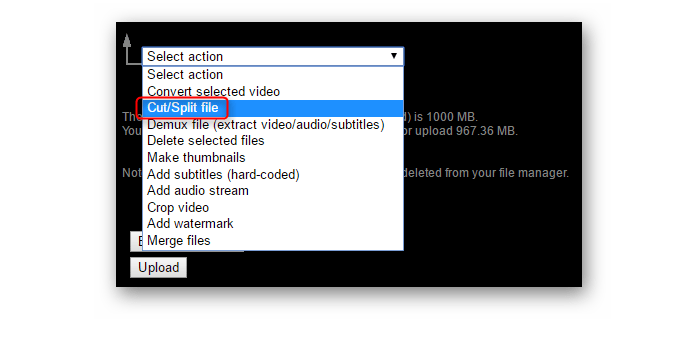
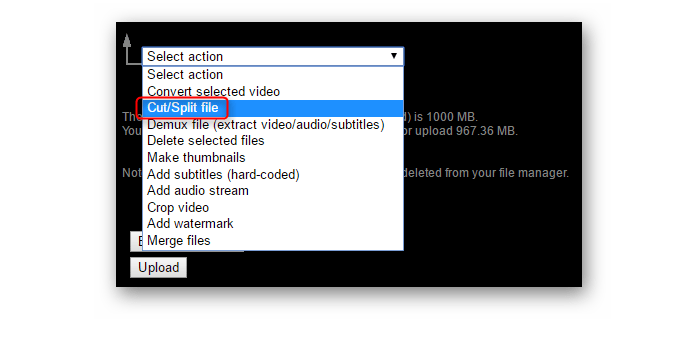 Выбор действия для файла
Выбор действия для файла
Далее появится окно с визуальным отображением ролика в виде дорожки с двумя бегунками, каждый из которых отделяет начало и финал отрезаемого куска файла.



